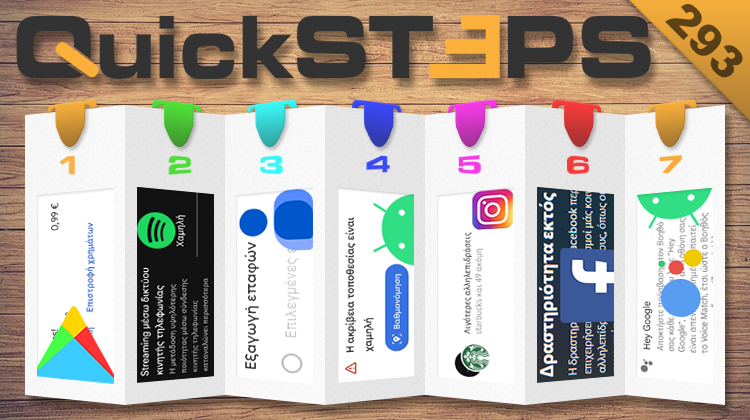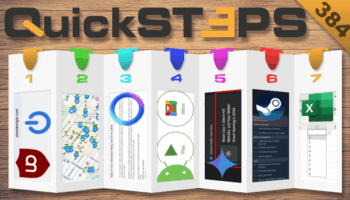Αυτή την εβδομάδα, ζητάμε επιστροφή χρημάτων στο Google Play Store, μεταφέρουμε επαφές από έναν λογαριασμό Google σε άλλον, και ελέγχουμε ποιους ακολουθούμε άσκοπα στο Instagram. Μειώνουμε την κατανάλωση δεδομένων στο Spotify, πραγματοποιούμε βαθμονόμηση πυξίδας, και διορθώνουμε το “OK Google” στο Android 13. Χρησιμοποιούμε τη Δραστηριότητα εκτός Facebook.
Προτάσεις συνεργασίας
Τα νέα άρθρα του PCsteps
Γίνε VIP μέλος στο PCSteps
Για να δείτε όλες τις δημοσιεύσεις της στήλης, μπορείτε είτε να κάνετε κλικ στην κατηγορία QuickSteps…

…ή να επισκεφθείτε αυτόν τον σύνδεσμο. Για να βλέπετε ανά πάσα στιγμή τις νέες δημοσιεύσεις της στήλης μας, μπορείτε να προσθέσετε το link στους σελιδοδείκτες σας.
Πώς ζητάω επιστροφή χρημάτων στο Google Play Store
Το Play Store έχει αμέτρητες εφαρμογές και αρκετές από αυτές είναι επί πληρωμή. Αν αγοράσουμε κάποια εφαρμογή και τελικά δεν τη χρειαζόμαστε ή δεν είναι ακριβώς αυτό που περιμέναμε, μπορούμε να ζητήσουμε από τη Google να μας επιστρέψει τα χρήματα που δώσαμε.
Πριν περιγράψουμε τη διαδικασία, θα πρέπει να σας ενημερώσουμε ότι έχουμε δικαίωμα να αιτηθούμε επιστροφή χρημάτων εφόσον έχουν περάσει λιγότερες από 48 ώρες από τη στιγμή που αγοράσαμε την εφαρμογή.
Για να ζητήσουμε τα χρήματά μας πίσω, ανοίγουμε την εφαρμογή του Play Store και πατάμε την εικόνα προφίλ πάνω δεξιά.
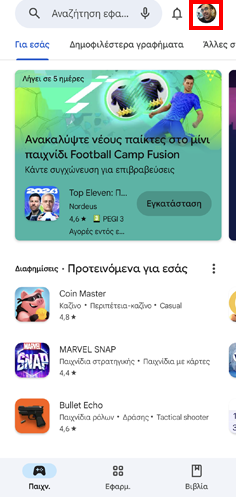
Μετά, μπαίνουμε στο “Πληρωμές και συνδρομές” και πηγαίνουμε στο “Προϋπολογισμός και ιστορικό”.
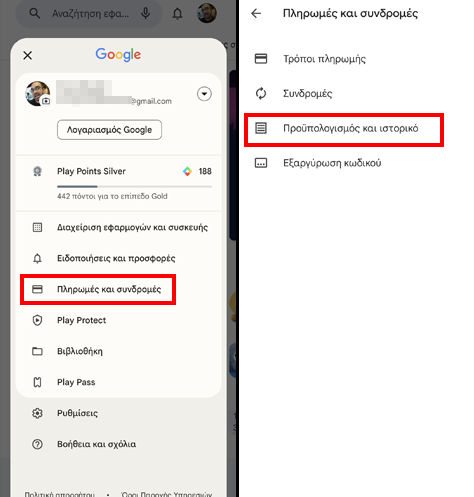
Στη συνέχεια, πατάμε στην καταχώρηση της εφαρμογής για την οποία θέλουμε να μας επιστραφούν τα χρήματα και επιλέγουμε την “Επιστροφή χρημάτων”.
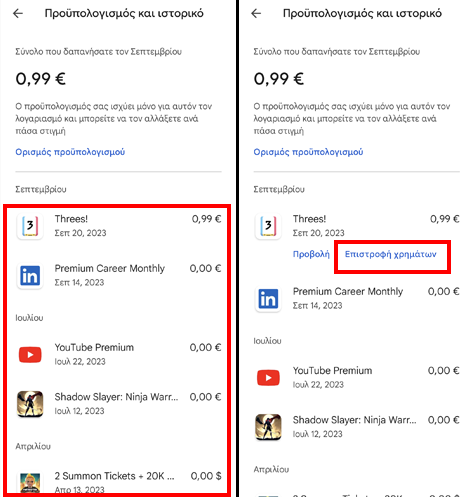
Στο πλαίσιο που θα εμφανιστεί, πατάμε “Ναι” για να επιβεβαιώσουμε το αίτημα επιστροφής χρημάτων.
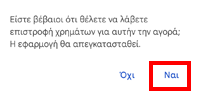
Η Google θα ακυρώσει άμεσα την αγορά της εφαρμογής και στην καταχώρηση της θα γράφει “Έγινε επιστροφή χρημάτων”.
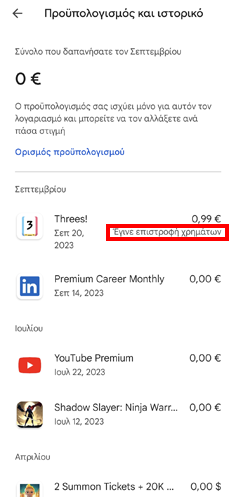
Ο χρόνος που θα χρειαστεί έως ότου μας επιστραφούν τα χρήματα εξαρτάται από τη μέθοδο πληρωμής που χρησιμοποιήσαμε. Σε κάθε περίπτωση, όταν η διαδικασία ολοκληρωθεί, η Google θα μας στείλει ένα email επιβεβαίωσης.
Πώς μειώνω την κατανάλωση δεδομένων στο Spotify σε κινητό με Android 13
Οι περισσότεροι θεωρούμε ότι το Spotify δεν καταναλώνει πολλά δεδομένα κατά την αναπαραγωγή μουσικής. Όμως, τρία λεπτά μουσικής στην υψηλότερη ποιότητα που προσφέρει η εφαρμογή, η οποία είναι τα 320kbps, ισούνται με περίπου 7MB.
Αν έχουμε συνδέσει το κινητό στο Wi-Fi, τότε σίγουρα δεν μας ενδιαφέρει η κατανάλωση δεδομένων. Ωστόσο, εάν ακούμε μουσική εν κινήσει, τότε είναι σημαντικό να περιορίσουμε τα δεδομένα που χρησιμοποιεί το Spotify.
Για να κάνουμε κάτι τέτοιο, ανοίγουμε την εφαρμογή και πατάμε στο κουμπί των ρυθμίσεων πάνω δεξιά.
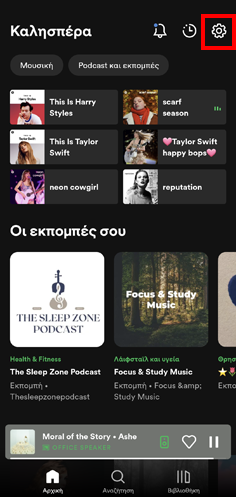
Στη συνέχεια, εντοπίζουμε την ενότητα “Ποιότητα ήχου” και στο “Streaming μέσω δικτύου κινητής τηλεφωνίας” επιλέγουμε “Χαμηλή”.
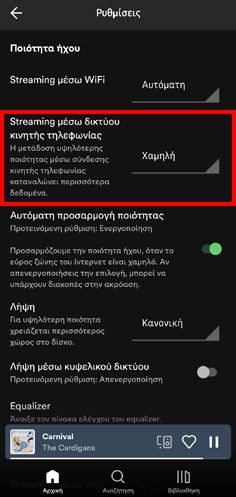
Έπειτα, απενεργοποιούμε τον διακόπτη “Λήψη μέσω κυψελικού δικτύου”.
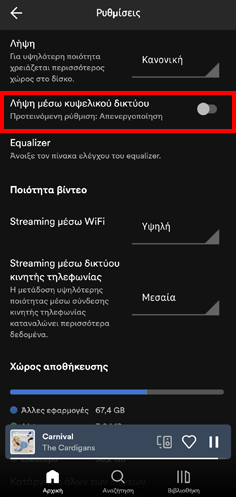
Μετά, βρίσκουμε την επιλογή “Canvas” και την απενεργοποιούμε.
Με αυτόν τον τρόπο, το Spotify δεν θα φορτώνει τις κινούμενες εικόνες που προβάλλει κατά την αναπαραγωγή μουσικής.
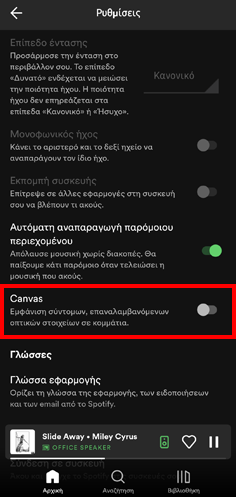
Τέλος, αν θέλουμε μπορούμε να ρυθμίσουμε την ποιότητα του “Streaming μέσω WiFi” στο “Πολύ υψηλή”, ώστε το Spotify να αναπαράγει πάντα τη μουσική στην υψηλότερη διαθέσιμη ποιότητα.
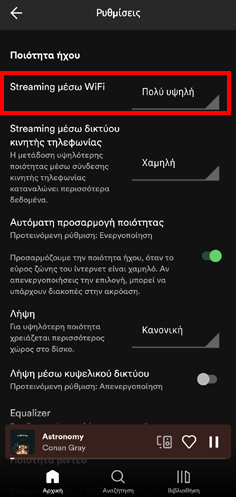
Πώς μεταφέρω επαφές από τον έναν λογαριασμό Google στον άλλο
Αν θέλουμε να μεταφέρουμε τις επαφές ενός λογαριασμού Google σε κάποιον άλλο, πρέπει να τις εξάγουμε από τον αρχικό και να τις εισάγουμε στον νέο.
Εξαγωγή επαφών
Για να εξάγουμε τις επαφές ενός λογαριασμού Google, μπαίνουμε σε αυτήν τη σελίδα και πραγματοποιούμε σύνδεση με τον λογαριασμό που περιέχει τις επαφές που θέλουμε να μεταφέρουμε.
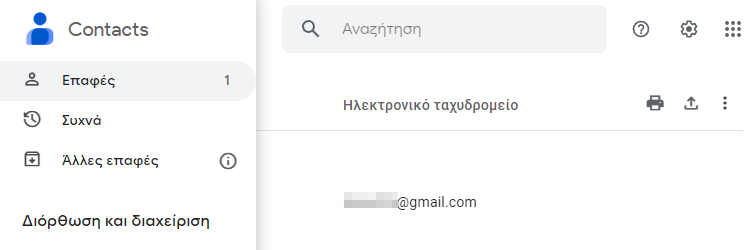
Έπειτα, κάνουμε κλικ στο εικονίδιο της εξαγωγής πάνω δεξιά.
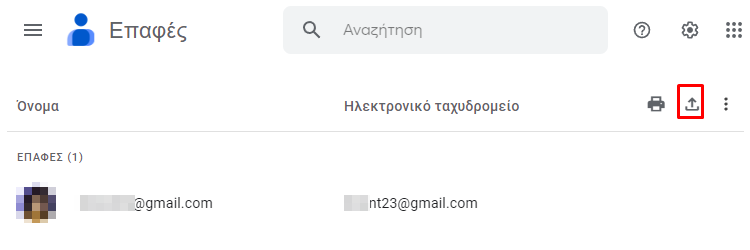
Στο πλαίσιο που θα εμφανιστεί, κάνουμε κλικ στην “Εξαγωγή” και αποθηκεύουμε το αρχείο επαφών στον υπολογιστή μας.
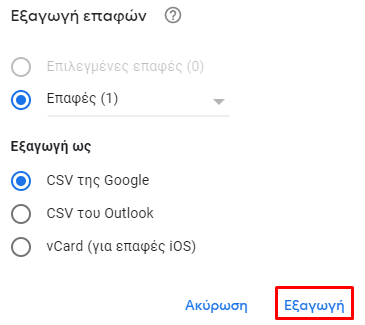
Εισαγωγή επαφών
Εφόσον διαθέτουμε ένα αρχείο επαφών, πραγματοποιούμε σύνδεση σε αυτήν τη σελίδα με τον λογαριασμό στον οποίο θέλουμε να μεταφέρουμε τις επαφές.
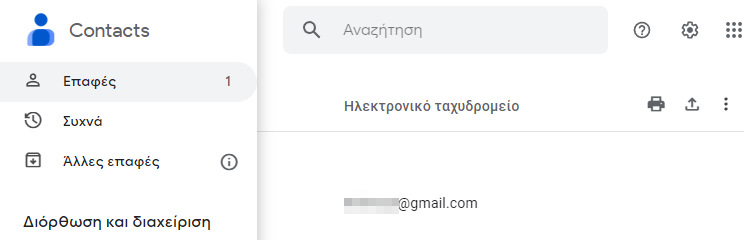
Στη συνέχεια, κάνουμε κλικ στις τρεις γραμμές πάνω αριστερά και πατάμε “Εισαγωγή”.
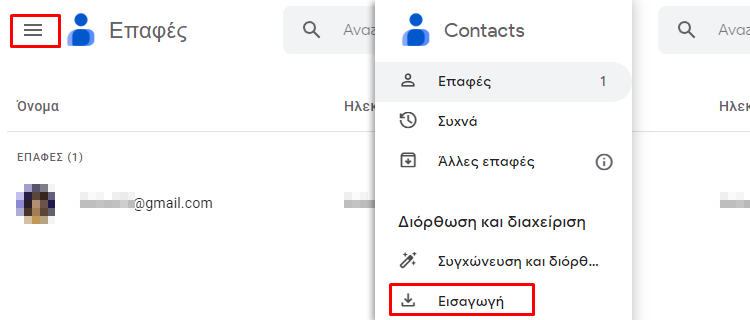
Στο πλαίσιο που θα εμφανιστεί, κάνουμε κλικ στην “Επιλογή αρχείου”, εντοπίζουμε το αρχείο στον υπολογιστή, και πατάμε “Εισαγωγή”.
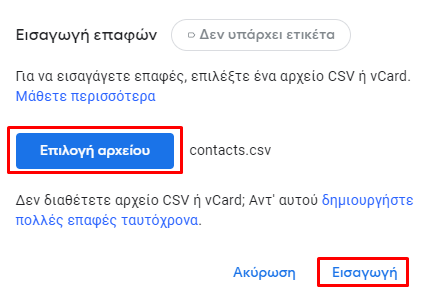
Πιο ακριβής καταγραφή τοποθεσίας με βαθμονόμηση πυξίδας στο Android 13
Οι Χάρτες της Google, και αρκετές ακόμα εφαρμογές, χρησιμοποιούν τους αισθητήρες θέσης του κινητού για να προσδιορίζουν την τοποθεσία στην οποία βρισκόμαστε.
Γι’ αυτό, η βαθμονόμηση της πυξίδας θα βοηθήσει στην πιο ακριβή καταγραφή της τοποθεσίας μας, που θα βοηθήσει στη χρήση του GPS από τις διάφορες εφαρμογές.
Έλεγχος ακρίβειας της καταγραφής τοποθεσίας
Πριν προχωρήσουμε στη βαθμονόμηση της πυξίδας στο Android 13, θα ήταν καλό να ελέγξουμε αν λειτουργεί σωστά. Γι’ αυτό, ανοίγουμε την εφαρμογή Χάρτες της Google και πατάμε στο εικονίδιο του στόχαστρου κάτω δεξιά.
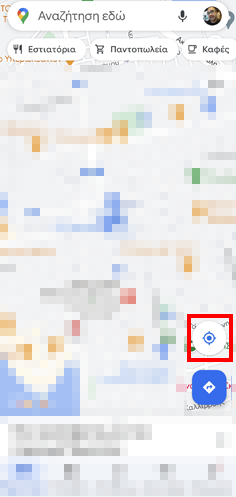
Η εφαρμογή θα μετακινήσει την προβολή του χάρτη στην τοποθεσία όπου εντοπίσει πως είμαστε τη δεδομένη στιγμή.
Όπως παρατηρούμε και στο παράδειγμά μας, η πυξίδα δεν λειτουργεί τέλεια. Παρόλο που βρισκόμαστε στο σπίτι, η εφαρμογή δείχνει ότι είμαστε μερικά μέτρα πιο δίπλα.
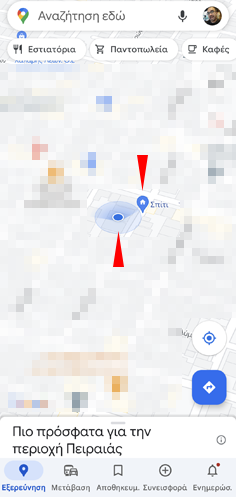
Βαθμονόμηση πυξίδας
Αν η πυξίδα του κινητού μας χρειάζεται βαθμονόμηση, ανοίγουμε την εφαρμογή Χάρτες της Google και πατάμε στον μπλε κύκλο που δείχνει την τοποθεσία μας στον χάρτη.
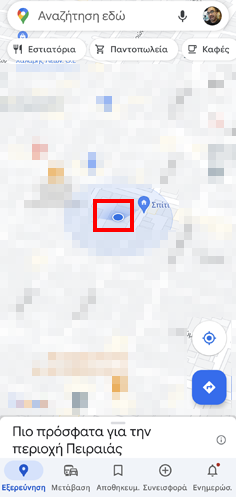
Στη συνέχεια, πατάμε στο κουμπί “Βαθμονόμηση”.
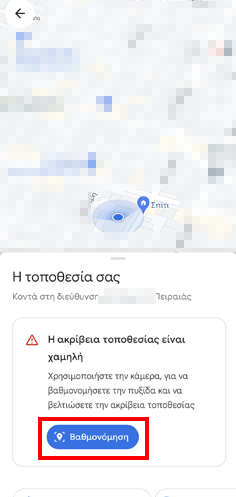
Έπειτα, ακολουθούμε τις οδηγίες που εμφανίζονται στην οθόνη και όταν η βαθμονόμηση ολοκληρωθεί, η εφαρμογή θα επιστρέψει στην προβολή του χάρτη.
Στην περίπτωση μας, η εφαρμογή Χάρτες της Google ανέφερε αρχικά ότι η ακρίβεια της πυξίδας ήταν “χαμηλή”. Μετά την ολοκλήρωση της βαθμονόμησης, σταμάτησε να δείχνει τη σχετική προειδοποίηση.
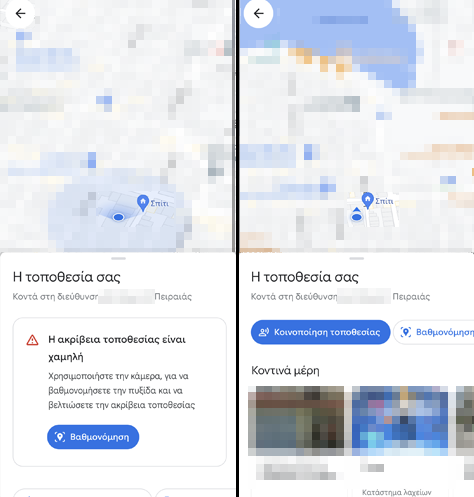
Πώς ελέγχω ποιους ακολουθώ άσκοπα στο Instagram
Στο Instagram είναι πολύ εύκολο να φτάσουμε στο σημείο να ακολουθούμε δεκάδες λογαριασμούς, των οποίων δεν παρακολουθούμε τις δημοσιεύσεις.
Αν θέλουμε να μειώσουμε τον όγκο των λογαριασμών που ακολουθούμε άσκοπα, μπορούμε να συμβουλευτούμε τη λίστα “Λιγότερες αλληλεπιδράσεις” που προσφέρει το Instagram.
Για να δούμε αυτήν τη λίστα, πατάμε στην εικόνα του προφίλ και πηγαίνουμε στο “Ακολουθείτε”.
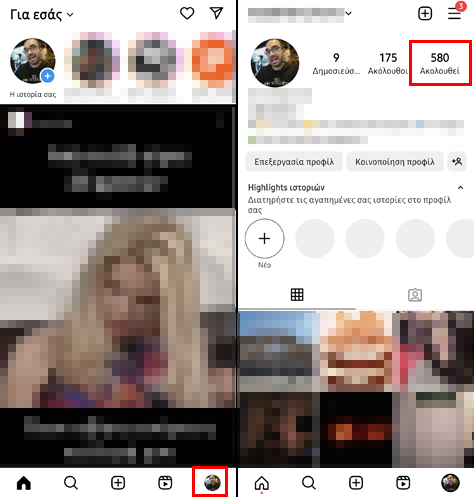
Στην κορυφή της οθόνης υπάρχουν οι “Κατηγορίες”. Πατώντας στο “Λιγότερες αλληλεπιδράσεις” μπορούμε να δούμε τους λογαριασμούς των οποίων δεν βλέπουμε συχνά τις δημοσιεύσεις ή επιλέγουμε να μην κάνουμε like ή σχόλιο.
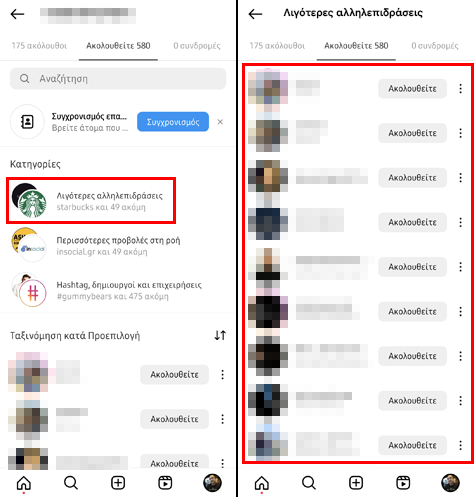
Σε περίπτωση που διαπιστώσουμε ότι το Instagram έχει δίκιο και κάποιος από αυτούς τους λογαριασμούς μας είναι εντελώς αδιάφορος, πατάμε στο “Ακολουθείτε”. Το κουμπί από λευκό θα γίνει μπλε και θα γράφει “Ακολουθήστε”.
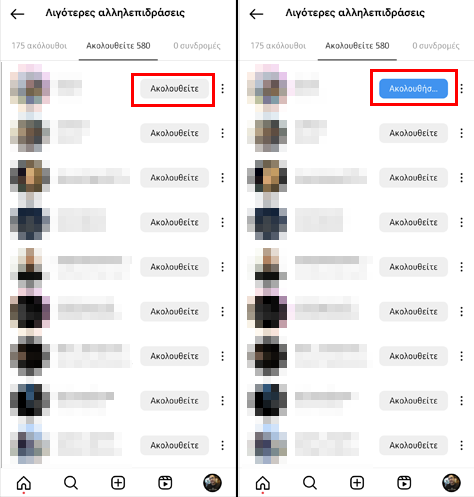
Τι είναι και πώς χρησιμοποιώ τη Δραστηριότητα εκτός Facebook
Το Off-Facebook Activity, ή Δραστηριότητα εκτός Facebook, είναι ένα εργαλείο το οποίο επιτρέπει στους χρήστες να βλέπουν και να διαχειρίζονται τα δεδομένα που μοιράζεται η ιστοσελίδα με ιστότοπους, εταιρείες, ή εφαρμογές τρίτων.
Για παράδειγμα, όταν συνδέουμε τον λογαριασμό μας σε κάποιο παιχνίδι, επιτρέπουμε στον δημιουργό του παιχνιδιού να έχει πρόσβαση σε ένα σύνολο πληροφοριών τις οποίες έχουμε καταχωρήσει στην ιστοσελίδα του Facebook.
Για να δούμε και να διαχειριστούμε αυτές τις πληροφορίες, κάνουμε κλικ στην εικόνα προφίλ πάνω δεξιά, πατάμε “Ρυθμίσεις και απόρρητο”, και μπαίνουμε στις “Ρυθμίσεις”.
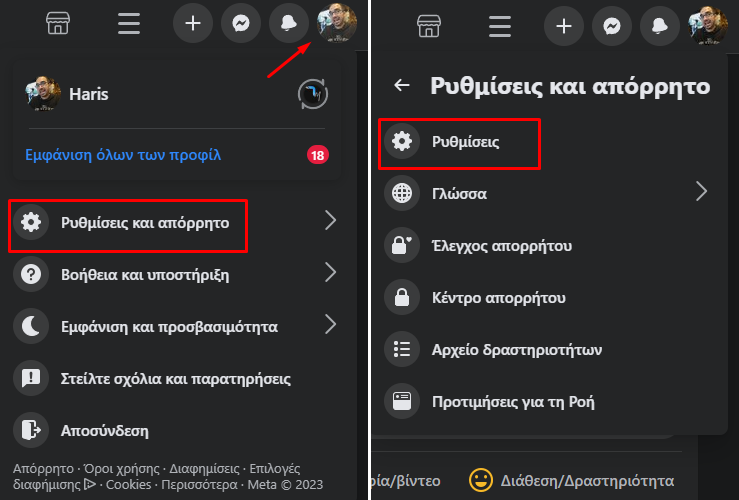
Στη συνέχεια, πατάμε στο “Οι πληροφορίες σας στο Facebook” και επιλέγουμε τη “Δραστηριότητα εκτός Facebook”.
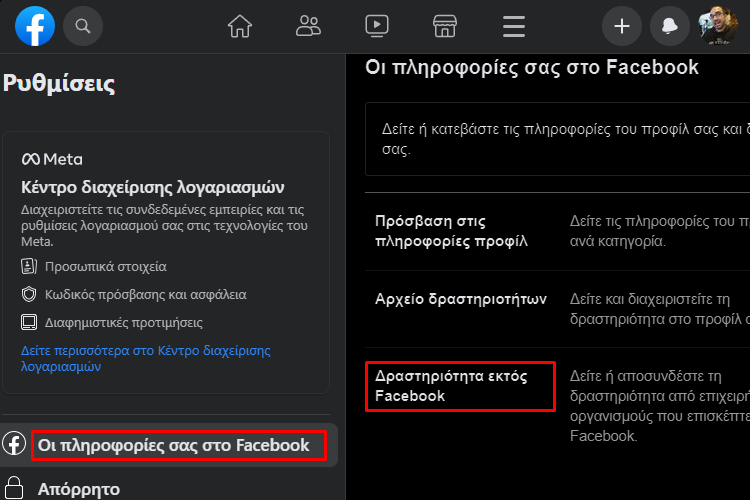
Θα εμφανιστεί ένα πλαίσιο το οποίο μας παρέχει μία πληθώρα επιλογών. Πατώντας το “Μάθετε περισσότερα για τη δραστηριότητά εκτός των τεχνολογιών του Meta”, μπορούμε να πληροφορηθούμε για τον τρόπο με τον οποίο λειτουργεί αυτό το εργαλείο.
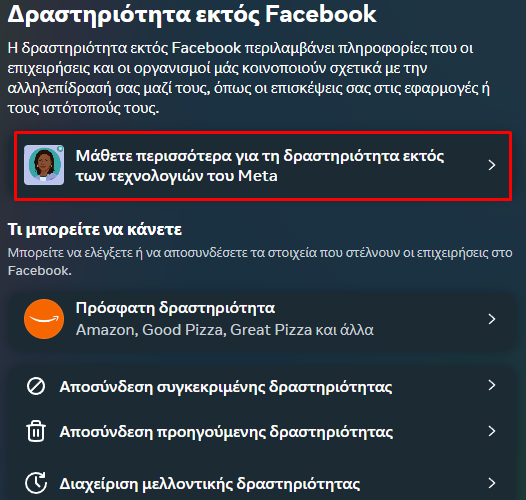
Έπειτα, μέσω του “Πρόσφατη δραστηριότητα” έχουμε τη δυνατότητα να ελέγξουμε ποιες εφαρμογές ή υπηρεσίες χρησιμοποίησαν τον Facebook λογαριασμό και τα στοιχεία μας.

Οι τρεις επόμενες επιλογές αφορούν τη διαχείριση της δραστηριότητας εκτός Facebook. Με την “Αποσύνδεση συγκεκριμένης δραστηριότητας” μπορούμε να αποσυνδέσουμε μεμονωμένες εφαρμογές ή υπηρεσίες από τον λογαριασμό μας.
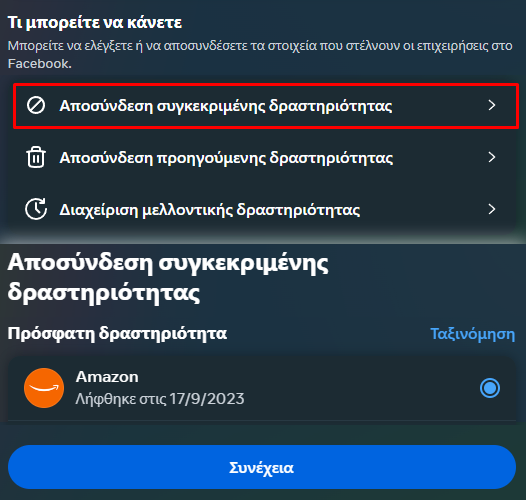
Από την άλλη, αν πατήσουμε στην “Αποσύνδεση προηγούμενης δραστηριότητας” και στη συνέχεια “Αποσύνδεση”, τότε η πλατφόρμα θα διαγράψει όλα τα στοιχεία που αφορούν τη δραστηριότητα εκτός Facebook.
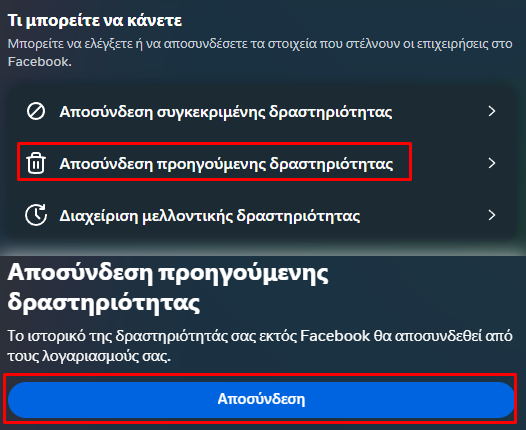
Τέλος, για να επιλέξουμε πώς θα διαχειρίζεται τη δραστηριότητα εκτός Facebook η πλατφόρμα, πατάμε τη “Διαχείριση μελλοντικής δραστηριότητας” και διαλέγουμε τη ρύθμιση της αρεσκείας μας.
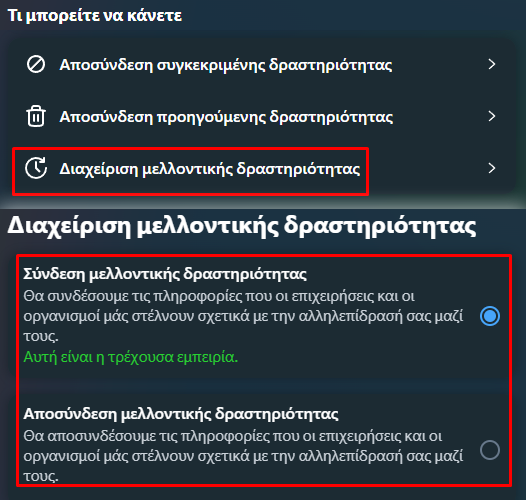
Τι κάνω αν δεν λειτουργεί το “OK Google” σε κινητό με Android 13
Η χρήση του Google Assistant διευκολύνει την ολοκλήρωση αρκετών διαδικασιών μέσω του κινητού, όπως η αναζήτηση πληροφοριών για κάποιο θέμα στο διαδίκτυο. Ωστόσο, αρκετές φορές οι φράσεις “OK Google” και “Hey Google”, οι οποίες ενεργοποιούν τον Assistant, σταματούν να λειτουργούν.
Σε αυτό το QuickSteps θα δούμε τα βήματα που ακολουθούμε στο Android 13 σε περίπτωση που ο ψηφιακός βοηθός της Google σταματήσει να ανταποκρίνεται σε αυτές τις δύο φράσεις.
Αναβάθμιση της εφαρμογής Google και έλεγχος γλώσσας
Το πρώτο πράγμα που πρέπει να κάνουμε είναι να ελέγξουμε αν διαθέτουμε την τελευταία έκδοση της εφαρμογής Google. Για να κάνουμε κάτι τέτοιο, ανοίγουμε το Play Store, πατάμε την εικόνα προφίλ, και μπαίνουμε στη “Διαχείριση εφαρμογών και συσκευής”.
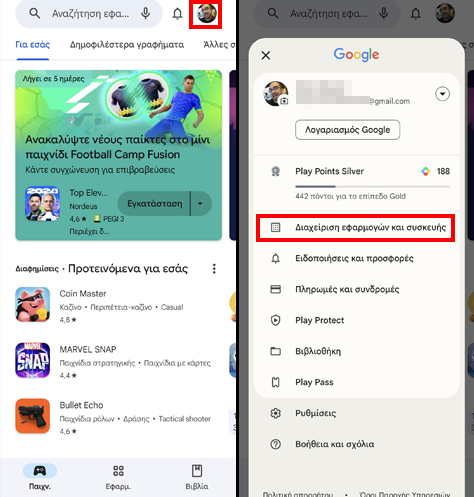
Έπειτα, πατάμε στις “Διαθέσιμες ενημερώσεις”. Αν υπάρχει διαθέσιμη νέα έκδοση για την εφαρμογή Google, πατάμε το κουμπί “Ενημέρωση” για να την εγκαταστήσουμε.
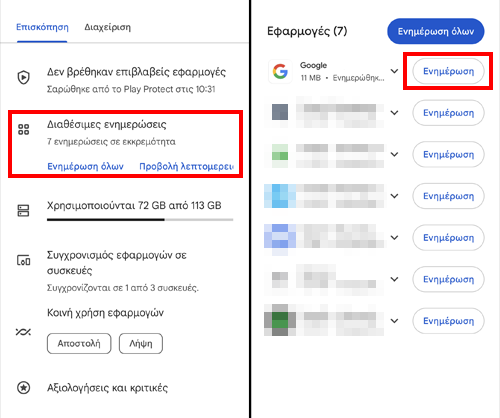
Σε περίπτωση που η εφαρμογή είναι ενημερωμένη, πρέπει να βεβαιωθούμε ότι έχουμε επιλεγμένη τη σωστή γλώσσα για τις φωνητικές εντολές. Οπότε, ανοίγουμε την εφαρμογή Google, πατάμε την εικόνα προφίλ, και μπαίνουμε στις “Ρυθμίσεις”.
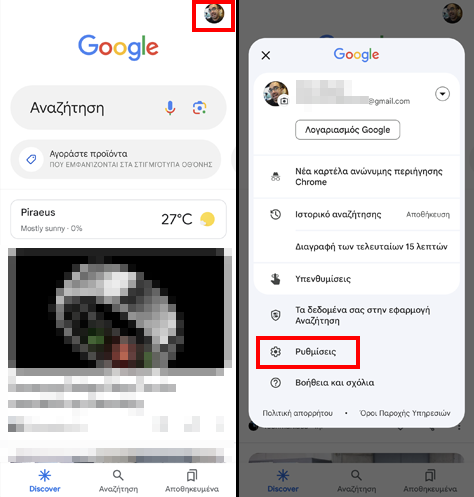
Στη συνέχεια, πατάμε στη “Φωνή” και μπαίνουμε στις “Γλώσσες”.
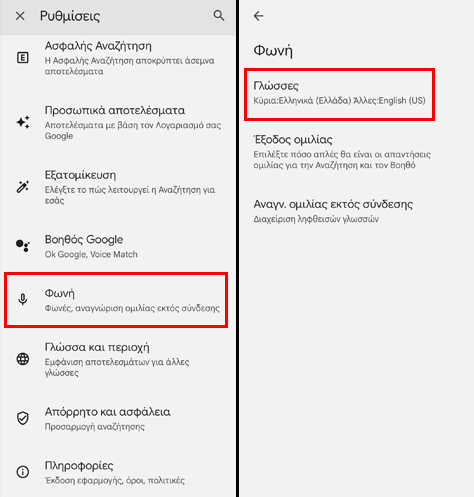
Σε αυτό το σημείο μπορούμε να επιλέξουμε όσες γλώσσες θέλουμε. Επιπλέον, για να ορίσουμε ως προεπιλεγμένη μία γλώσσα, πρέπει να πατήσουμε το κουμπί “Αλλαγή κύριας γλώσσας” και να διαλέξουμε τη γλώσσα της αρεσκείας μας.
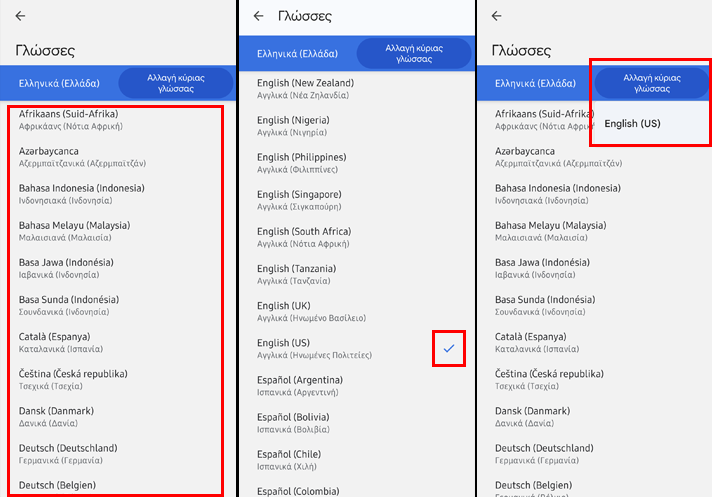
Ενεργοποίηση του Google Assistant και της φράσης “OK Google”
Υπάρχει πιθανότητα για άγνωστο λόγο να έχει απενεργοποιηθεί είτε ο Assistant, είτε η φράση “OK Google” / “Hey Google”.
Για να ενεργοποιήσουμε τον Google Assistant, ανοίγουμε την εφαρμογή Google, πατάμε την εικόνα προφίλ, και μπαίνουμε στις “Ρυθμίσεις”.
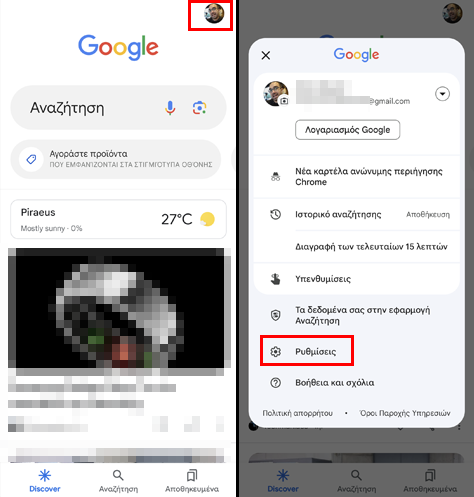
Έπειτα, επιλέγουμε το “Βοηθός Google”, πατάμε το “Hey Google & Voice Match”, και ενεργοποιούμε τον διακόπτη δίπλα στο “Hey Google”.
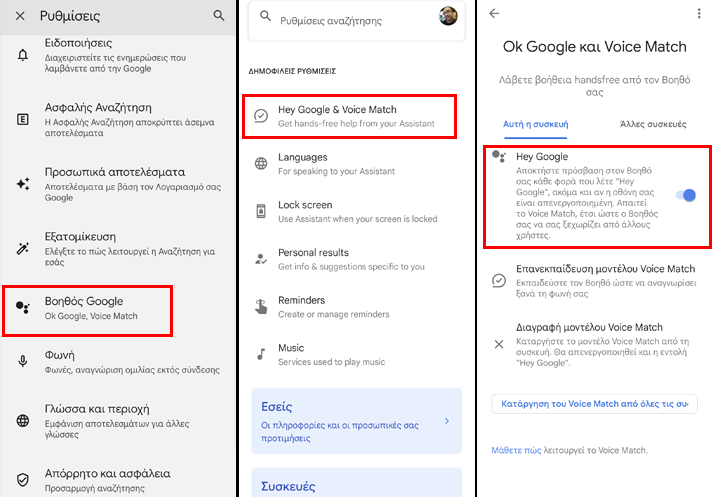
Επανάληψη εκπαίδευσης του Google Assistant στην αναγνώριση φωνής
Ορισμένες φορές τυχαίνει να γίνεται διαγραφή των δεδομένων που έχει αποθηκευμένα ο Assistant, ώστε να αναγνωρίζει τη φωνή μας όταν του απευθύνουμε τον λόγο.
Σε αυτή την περίπτωση θα πρέπει να εκπαιδεύσουμε εκ νέου τον βοηθό της Google ώστε να αναγνωρίζει τη φωνή μας. Για να κάνουμε κάτι τέτοιο, ανοίγουμε την εφαρμογή Google, πατάμε την εικόνα προφίλ, και μπαίνουμε στις “Ρυθμίσεις”.
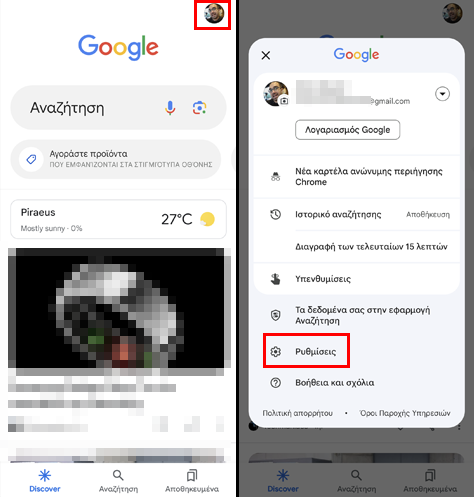
Έπειτα, επιλέγουμε το “Βοηθός Google” και πατάμε το “Hey Google & Voice Match”.

Στη συνέχεια, επιλέγουμε το “Επανεκπαίδευση μοντέλου Voice Match” και ακολουθούμε τις οδηγίες που εμφανίζονται στην οθόνη.

Απενεργοποίηση της εξοικονόμησης μπαταρίας
Μία ακόμη αιτία δυσλειτουργίας των “OK Google” και “Hey Google” είναι η χρήση της εξοικονόμησης μπαταρίας που παρέχει το Android 13.
Για να απενεργοποιήσουμε την εξοικονόμηση μπαταρίας, μπαίνουμε στις ρυθμίσεις του κινητού, γράφουμε στην αναζήτηση “Μπαταρία”, και πατάμε το πρώτο αποτέλεσμα.
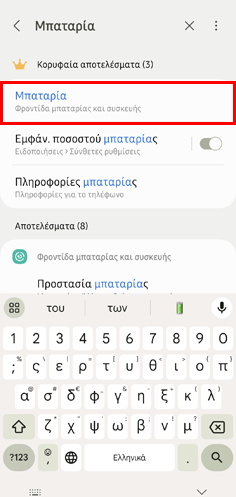
Μετά, απενεργοποιούμε τον διακόπτη δίπλα στην “Εξοικονόμηση ενέργειας”.
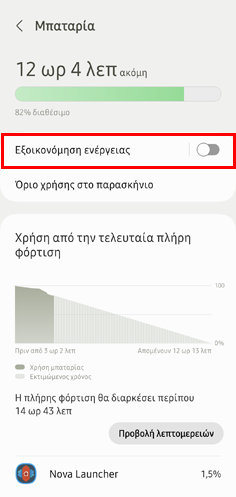
Σας άρεσαν τα QuickSteps της εβδομάδας;
Πώς σας φάνηκαν οι συμβουλές και τα κόλπα αυτής της εβδομάδας; Γνωρίζατε ή/και χρησιμοποιούσατε κάποιο από αυτά;
Έχετε να προτείνετε κάποιο δικό σας κόλπο, ή μία συμβουλή που θέλετε να μπει στη στήλη μας; Γράψτε τη στο Questions.pcsteps.gr και ίσως τη δημοσιεύσουμε σε μελλοντικό οδηγό.